Descarga appliances y máquinas virtuales para VirtualBox, VMWare, Hyper-V…

En ciertas ocasiones necesitamos contar con un entorno virtualizado para realizar pruebas. Aunque por diferentes motivos, normalmente esta necesidad se debe a que vamos a probar alguna aplicación o realizar modificaciones que no sabemos si le sentarán bien al sistema, así como realizar pruebas y procedimientos relacionados con ciberseguridad y que obviamente no deberían afectar al sistema anfitrión.
En un gran número de empresas, además nos encontraremos que los entornos de producción cuentan con sistemas virtualizados diversos, lo que permite una reducción de costes, un aislamiento mejor de los diferentes appliances y, obviamente, mayores garantías a la hora de recuperar un sistema ante un desastre.
Descarga máquinas virtuales preconfiguradas
Vayamos al grano. Si estás buscando máquinas virtuales has venido al post correcto, pues te voy a mostrar como descargar sistemas pre-configurados para varios escenarios y compatibles con los principales hipervisores del momento: VMWare, VirtualBox e Hyper-V.
Descargar Máquinas virtuales para Hyper-V
El hipervisor de Microsoft cuenta con una creciente popularidad en el mercado, es gratuito y funciona a la perfección. Con gran cantidad de opciones de configuración y algunas características únicas -por ejemplo, permite convertir máquinas virtuales en ISO y viceversa- os recomiendo echarle un vistazo.
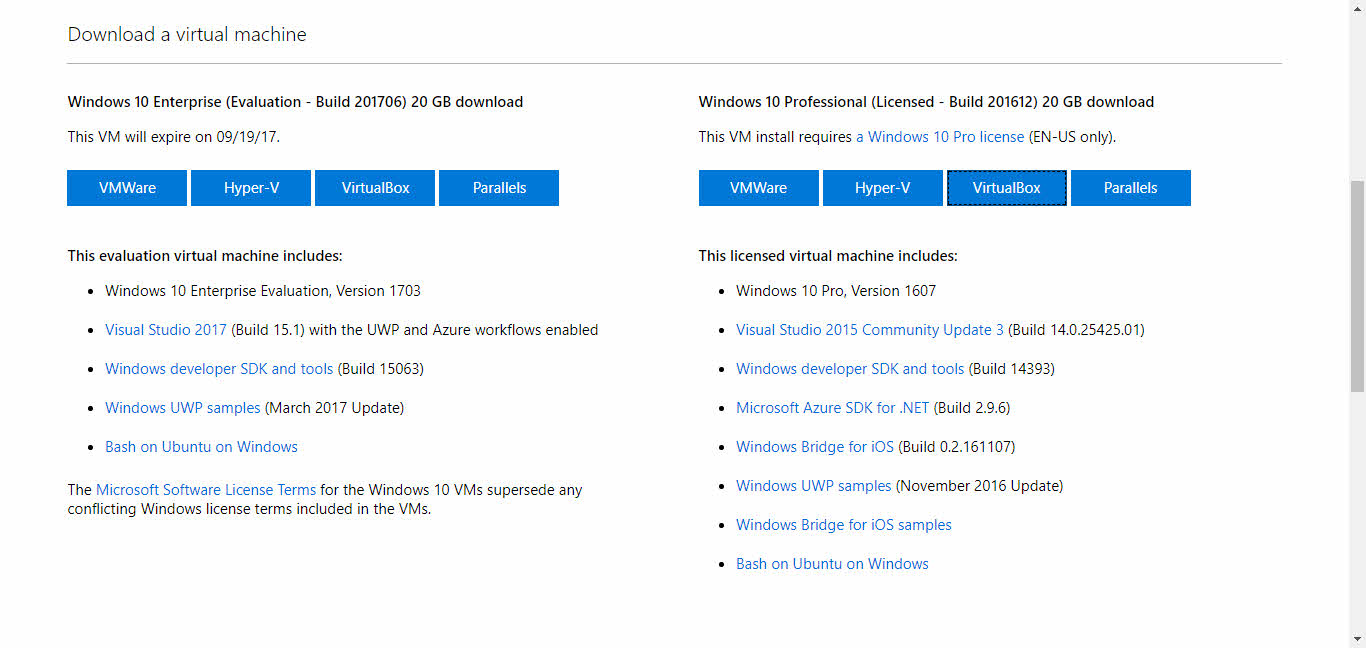
Estas máquinas no solo están soportadas en Hyper-V, sino que además tenemos versiones para VMWare, VirtualBox o Parallels, entre otras. Solamente son sistemas basados en Windows.
- Microsoft Developer: desde este sitio web destinado al desarrollo de aplicaciones, Microsoft pone a nuestro alcance un buen número de sistemas para su descarga y uso personal o profesional. Desde aquí tenemos la opción de descargar Windows 10 Enterprise (evaluación) o bien Windows 10 Pro, actualmente en versión 1607, y que requiere un sistema base Windows 10 Pro. Si disponemos de tal licencia, podremos usar la máquina virtual sin límite de tiempo.
- Microsoft Developer (MS Edge): este otro sitio web destinado al desarrollo nos ofrece más libertad en cuanto a sistemas operativos disponibles. Desde Windows 7 con IE 9 hasta Windows 10 con Microsoft Edge instalado (incluye la última pre-release de Windows Insider) podemos hacernos con varias ediciones de Windows pre-configuradas. En este caso, expiran en 90 días, así que es necesario crear snapshots para volver a su estado inicial si queremos continuar utilizándolas.
Descargar máquinas virtuales para VirtualBox y VMWare
Si el software hipervisor de Microsoft goza de creciente popularidad, qué decir de estas dos opciones. Lo más probable es que la mayoría estéis utilizando alguna de estas dos porque son las más conocidas. Aunque VMWare Player (la opción gratuita) es correcto, está muy recortado y por ejemplo no soporta snapshots, algo que yo considero muy necesario. Os recomiendo decantaros por VirtualBox pero dejaré ambas opciones.
OsBoxes

OSBoxes es la mejor web que puedes encontrar actualmente si quieres descargar máquinas virtuales Linux pre-configuradas y utilizarlas tanto en VirtualBox como en VMWare.
NOTA: solamente váis a encontrar máquinas virtuales basadas en GNU/Linux o UNIX (eso sí, un montón) pero nada de Windows, por motivos evidentes…
La lista de sistemas operativos disponibles es muy amplia, desde Android X86 o Chromium hasta Arch Linux o Elementary OS, pasando por otros más tradicionales como Debian, Ubuntu u OpenSuse. También podéis descargar Kali Linux.
¿Cómo las descargo?
Para proceder a la descarga, abriremos el menú correspondiente a nuestro hipervisor, buscaremos el sistema deseado y finalmente, confirmaremos si se trata de VirtualBox o VMWare.
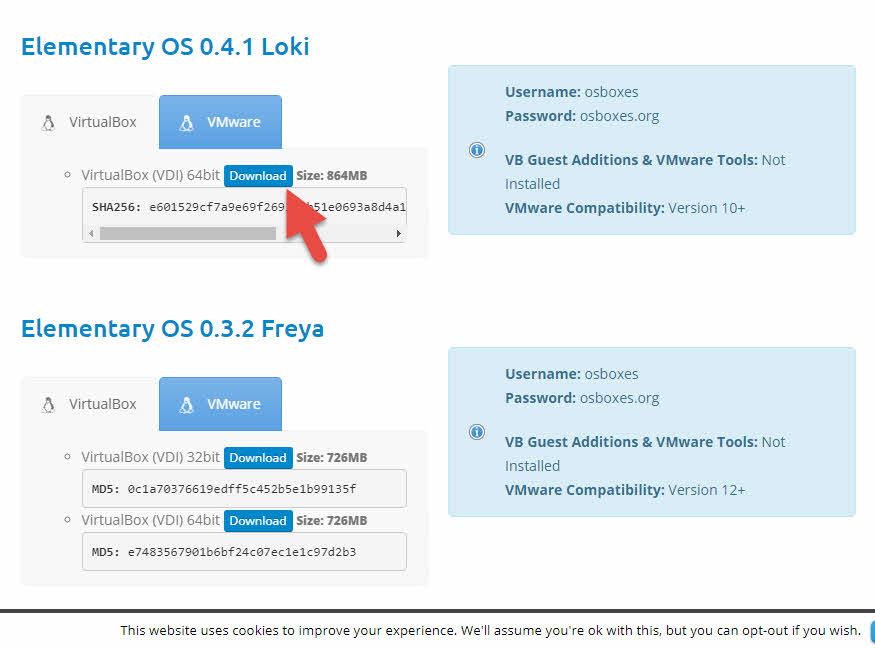
Podemos comprobar el hash MD5 por seguridad (si no sabes que es un hash mira este artículo) y debemos apuntar el nombre de usuario/contraseña, ya que deberemos usarlos en la máquina virtual.
VirtualBoxes
Este sitio web fue antaño una buena referencia para descargar sistemas operativos virtualizados o VMs. Actualmente no está demasiado actualizado pero aún así he decidido citarla por si os resulta útil en un caso concreto. Siempre es bueno tener alternativas.
En virtualboxes.org se ofrecen versiones únicamente compatibles con VirtualBox (de ahí su nombre) pero la variedad de sistemas que podemos encontrar es muy extensa: GNU/Linux, Free/Net/OpenBSD, etc.
VirtualBoxImages
Una alternativa a la página anterior es virtualboximages.com. Aunque me temo que está bastante desfasada a día de hoy (la última versión de Ubuntu es la 15.04, por ejemplo) nos puede servir para «trastear» y se incluye la descarga de appliances como Sugar CRM, WordPress o Android SDK (eso sí, todas bastante obsoletas).
Descarga de appliances incluidos en VMs
Para aportar algo más de utilidad a este artículo incluiré un par de sitios web donde, si queréis, es posible descargar máquinas virtuales con aplicaciones populares ya incluídas, como pueden ser WordPress, OwnCloud, OpenVPN, OTRS y muchas otras populares para uso personal y profesional.
TurnKey
Descarga de máquinas virtuales compatibles con VMWare, VirtualBox, Xen (Citrix) o Parallels. Podemos encontrar más de 100 sistemas VDI con aplicaciones populares instaladas y pre-configuradas, como WordPress, LAMP Stack, Gitlab, OTRS, etc.
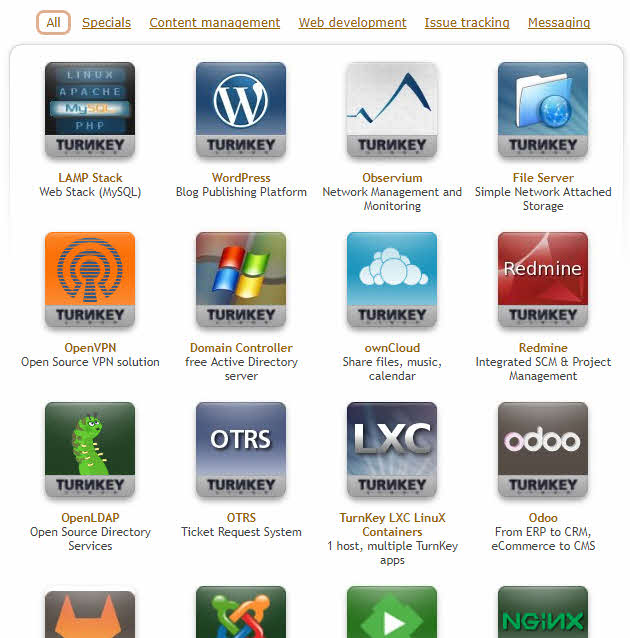
Bitnami
En la sección «Stacks» de Bitnami podéis encontrar una ingente cantidad de sistemas pre-configurados en máquinas virtuales, de forma bastante similar a la anterior. Hay toda clase de appliances opensource esperando a ser descargadas de forma gratuita y se añaden nuevas opciones continuamente.
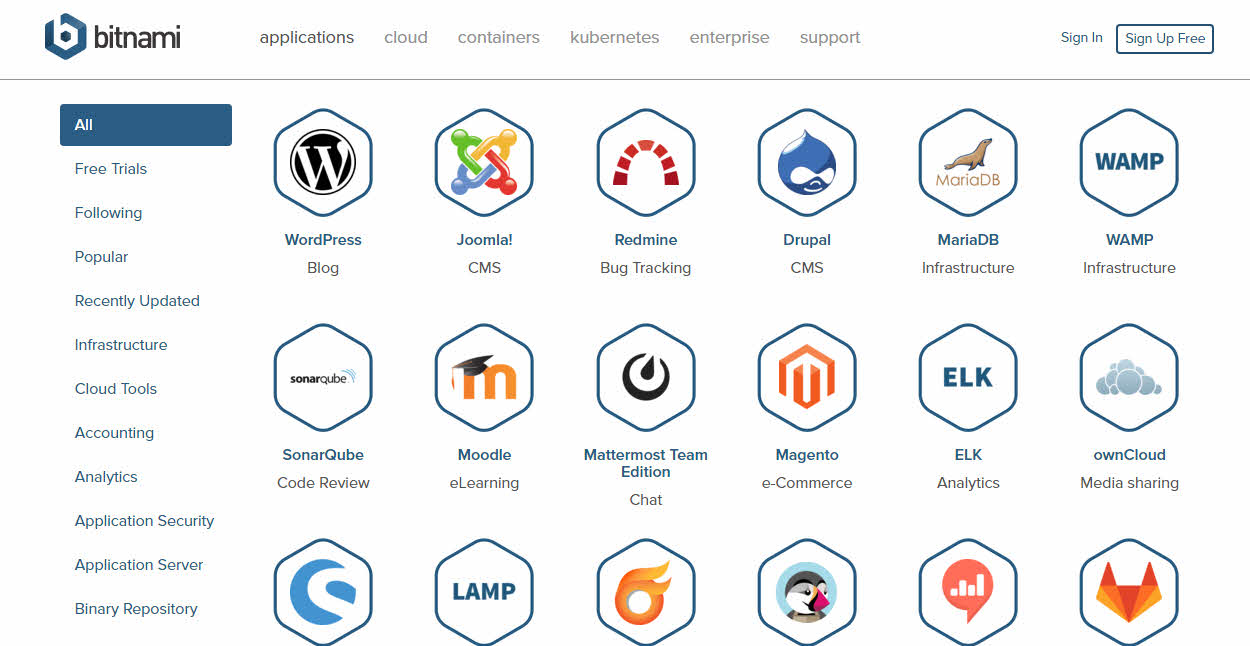
Pasos para importar una máquina virtual o servicio
Voy a explicar a continuación brevemente cómo podemos importar uno de los servicios virtualizados o máquinas virtuales que hemos descargado anteriormente. Veamos como se hace en VirtualBox (en VmWare y otros sistemas es bastante similar).
- Abriremos la aplicación y desde el menú > Importar servicio virtualizado buscaremos la imagen:
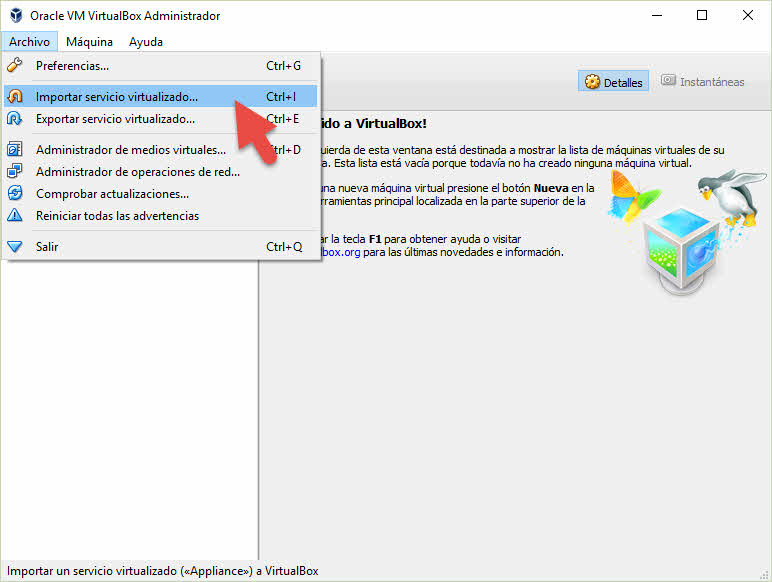
- Ahora navegaremos hasta la ruta donde se encuentra la misma. En este caso la que tiene extensión .ova es la correspondiente. También podríamos comenzar la importación con solo hacer doble clic.

- Confirmaremos una serie de ajustes para nuestra máquina virtual antes de cargarla.
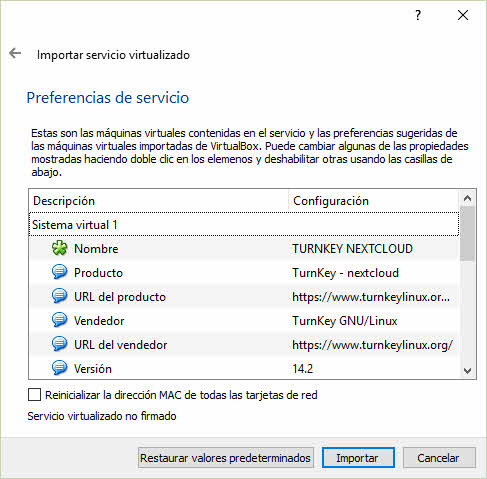
- Ahora pulsaremos el botón Iniciar (flecha verde) para comenzar a usarla:
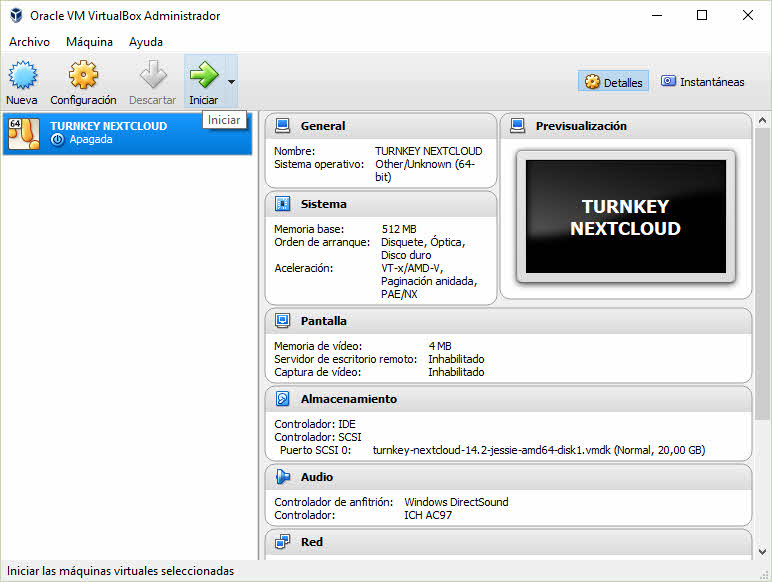
Como podemos ver, la tenemos ya en funcionamiento y estamos realizando la primera configuración.
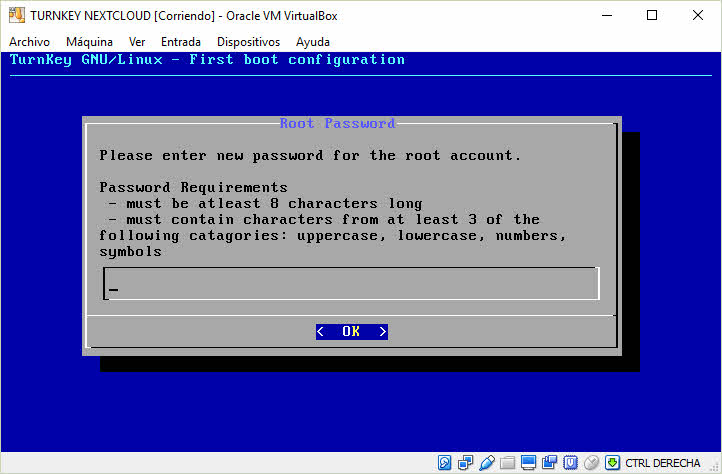
Conclusiones
Llega el momento de despedirme de vosotros por hoy. Hemos visto como existen multitud de opciones para descargar sistemas operativos virtualizados y también aplicaciones preparadas. Hemos visto brevemente cómo podemos comenzar a trabajar. Espero que os sea de ayuda y, si tenéis alguna duda, como siempre os veo en los comentarios.
Categorías
Alejandro Ver todo
Trabajo como consultor de ciberseguridad y me gusta lo que hago. Aficionado a la informática / tecnología en general, me gusta compartir con la gente lo poco que sé. También soy aficionado al deporte y los videojuegos.
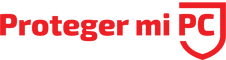
Un buen artículo donde se recomiendan muy buenas páginas.
Esta página también ofrece máquinas listas para usar: https://github.com/Virtual-Machines
Me gustaLe gusta a 1 persona
Genial David, gracias por la aportación!
Me gustaMe gusta